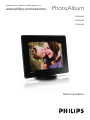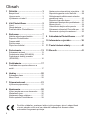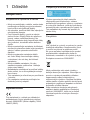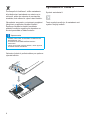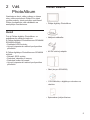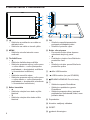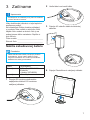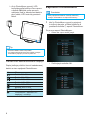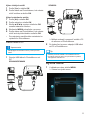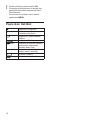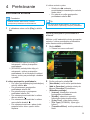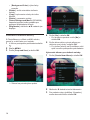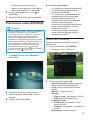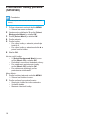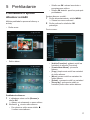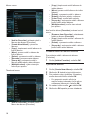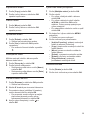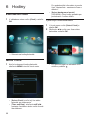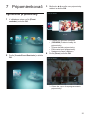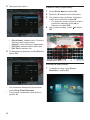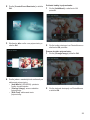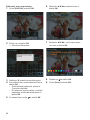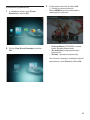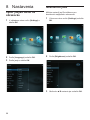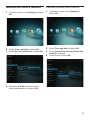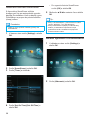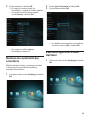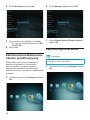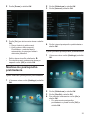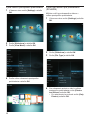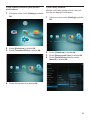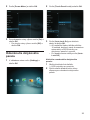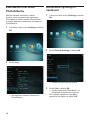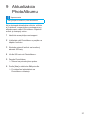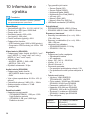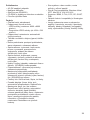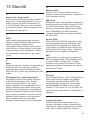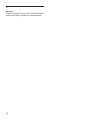Philips SPH8408/10 Používateľská príručka
- Kategória
- Digitálne fotorámčeky
- Typ
- Používateľská príručka

1
Registrujte váš výrobok a získajte podporu na
www.philips.com/welcome
Návod na obsluhu
SPH8408
SPH8428
SPH8528
PhotoAlbum

2
1 Dôležité .......................................... 3
Bezpečnosť ........................................... 3
Upozornenie ..........................................
3
Vyhlásenie o triede II ............................ 4
2 Váš PhotoAlbum .......................... 5
Úvod ...................................................... 5
Obsah balenia ........................................ 5
Prehľad vášho PhotoAlbumu ............... 6
3 Začíname ........................................ 7
Nabitie zabudovanej batérie ................. 7
Zapnutie PhotoAlbumu ........................ 8
Presun médií ..........................................
9
Rýchle menu ....................................... 11
Popis ikon tlačidiel .............................. 12
4 Prehrávanie ................................. 13
Zobrazenie snímok .............................. 13
Prehrávanie videa (SPH8528) ............ 15
Prehrávanie hudby pozadia
(SPH8528) .......................................... 16
5 Prehliadanie ................................... 17
Prehliadanie a správa albumov a
médií ................................................... 1
7
6 Hodiny ......................................... 20
Zobrazenie času ................................. 20
Menu Clock .......................................... 2
0
7 Pripomienkovač ........................... 21
Vytvorenie pripomienky ........................ 21
8 Nastavenia ................................... 26
Výber jazyka menu na obrazovke ...... 26
Nastavenie jasu ................................. 26
Nastavenie času a dátumu .................. 27
Režim spánku PhotoAlbumu ............... 2
8
Obsah
Použitie ovládačov, nastavení alebo iných postupov ako sú odporúčané
v tomto návode môže mať za následok nebezpečné žiarenie alebo
nekorektné fungovanie prístroja.
Nastavenie automatickej orientácie ... 29
Zapnutie/vypnutie zvuku tlačidiel ......... 29
Zablokovanie/odblokovanie obsahu
pamäťovej karty
................................. 30
Zapnutie/vypnutie dema ..................... 30
Nastavenie postupného prehliadania ... 31
Miera výkonu ....................................... 34
Odomknutie dotykového panelu
......... 35
Zobrazenie informácií PhotoAlbumu .... 3
6
Obnovenie výrobných nastavení ......... 36
9 Aktualizácia PhotoAlbumu .......... 37
10 Informácie o výrobku ................. 38
11 Často kladené otázky ................. 40
13 Slovník ......................................... 41

3
1 Dôležité
Bezpečnosť
Bezpečnostné opatrenia a údržba
• Nikdy sa nedotýkajte, netlačte, netrite alebo
neudierajte na displej pevnými predmetmi,
ktoré môžu trvalo poškodiť displej.
• Ak nebudete používať dlhší čas, odpojte ho
od elektrickej energie.
• Pred čistením displej, vypnite a odpojte
sieťovú šnúru. Displej čistite len pomocou
jemnej, vodou navlhčenej tkaniny. Na
čistenie zariadenia nikdy nepoužívajte látky
ako je alkohol, chemikálie alebo domáce
čističe.
• Nikdy neumiestňujte zariadenie do blízkosti
otvorených plameňov alebo iných tepelných
zdrojov, vrátane priameho slnečného
žiarenia.
• Nikdy nevystavujte zariadenie dažďu
ani vode. Nikdy neumiestňujte nádoby
s tekutinami, ako sú vázy, do blízkosti
zariadenia.
• Nikdy nehádžte zariadenie. Ak vám
zaradenie spadne, poškodí sa. Udržujte
stojan mimo káblov.
• Nezabudnite nainštalovať a používať služby
alebo softvér, len z dôveryhodných zdrojov
bez vírusov.
• Toto zariadenie je určené len pre používanie
v interiéri.
• Pre napájanie zariadenia používajte len
dodávaný sieťový adaptér.
Upozornenie
Toto zariadenie je v súlade so základnými
požiadavkami a inými príslušnými pokynmi
smerníc 2006/95/EC (Nízke napätie), 2004/
108/EC (EMC).
Rešpektujte autorské práva
Výroba nepovolených kópií materiálu
chráneného proti kopírovaniu, vrátane
počítačových programov, súborov, vysielania
a zvukových nahrávok, môže byť porušením
autorských práv a považované za trestný čin.
Toto zariadenie by nemalo byť použité na
takéto účely.
Recyklácia
Váš výrobok je vyvinutý a vyrobený z vysoko
kvalitných materiálov a komponentov, ktoré
je možné recyklovať a opätovne použiť.
Ak sa na zariadení nachádza tento symbol
prečiarknutého odpadkového koša na
kolieskach, znamená to že výrobok je krytý
Európskou smernicou 2002/96/EC.
Nikdy nelikvidujte vaše staré výrobky s
bežným domovým odpadom. Informujte sa
prosím o miestnych pravidlách ohľadom
separovaného zberu elektrických a
elektronických výrobkov. Správna likvidácia
vášho starého výrobku pomôže chrániť pred
prípadnými negatívnymi dopadmi na životné
prostredie a ľudské zdravie.
Vaše zariadenie obsahuje zabudovanú
nabíjaciu batériu podliehajúcu Európskej
smernici 2006/66/EC, ktorú nie je možné
likvidovať spoločne s bežným domovým
odpadom.

4
Pre bezpečnú funkčnosť vášho zariadenia
zlikvidujte staré zariadenie na mieste na to
určenom, alebo ho odneste do servisného
strediska, kde odborníci vyberú starú batériu.
Oboznámte sa prosím s miestnymi predpismi
týkajúcimi sa spôsobu likvidácie batérií.
Správnou likvidáciou batérií pomáhate
zabrániť možným negatívnym dopadom na
životné prostredie a ľudské zdravie.
Upozornenie
• RIZIKO EXPLÓZIE, AK BATÉRIU VYMENÍTE ZA
NESPRÁVNY TYP.
• ZLIKVIDUJTE STARÉ BATÉRIE PODĽA
POKYNOV.
• Nikdy nevyberajte vstavanú batériu, okrem prípadu
likvidácie starého zariadenia.
Odneste výrobok k profesionálom pre správne
vybratie batérie.
a
b
c
d
Vyhlásenie o triede II
Symbol zariadenia II:
Tento symbol označuje, že zariadenie má
systém dvojitej izolácie.

5
2 Váš
PhotoAlbum
Gratulujeme vám k vášmu nákupu a vítame
vás v rodine spoločnosti Philips! Pre úplné
využitie podpory, ktorú poskytuje spoločnosť
Philips, zaregistrujte vaše zariadenie na
www.philips.com/welcome.
Úvod
Toto je Philips digitálny PhotoAlbum so
zabudovanou nabíjacou batériou.
S Philips digitálnym PhotoAlbumom SPH8408/
SPH8428 môžete:
• Prehliadať JPEG snímky,
• Vytvoriť pripomienku udalostí pre špeciálne
príležitosti.
S Philips digitálnym PhotoAlbumom SPH8528
môžete:
• Zobraziť JPEG snímky
• Prehrávať videoklipy z kamery.
• Prehrávať hudbu na pozadí
• Vytvoriť pripomienku udalostí pre špeciálne
príležitosti.
Obsah balenia
• AC-DC sieťový adaptér
• Philips digitálny PhotoAlbum
• Nabíjacia základňa
• CD-ROM disk, s digitálnym návodom na
obsluhu
• Sprievodca rýchlym štartom
• Obal (len pre SPH8528)

6
a
c
d
e
f
m
k
l
n
j
g
h
i
b
• Stlačením a podržaním sa vrátite na
základné okno.
• Stlačením sa vrátite o úroveň vyššie.
MENU
• Stlačením otvoríte/zatvoríte menu
možností.
Tlačidlá Zoom
•
• Stlačením tlačidla obraz zväčšíte
• Stlačením prepnete režimy (režim wave
-> režim albumu -> režim postupného
prehliadania -> dvojnásobné zväčšenie
-> štvornásobné zväčšenie)
•
• Stlačením zmenšíte obraz
• Stlačením prepnete režimy (režim wave
<- režim albumu <- režim postupného
prehliadania <- dvojnásobné zmenšenie
<- štvornásobné zmenšenie)
Bežec hore/dolu
•
• Stlačením rolujete hore alebo zvýšite
hlasitosť.
•
• Stlačením rolujete dolu alebo znížite
hlasitosť.
OK
• Stlačením spustíte/pozastavíte
postupné prehliadanie/video.
• Stlačením potvrdíte výber.
Bežec vľavo/vpravo
• Presunutím bežca zľava doprava
odomknete dotykový panel.
•
• Podržaním rolujete vľavo/Stlačením
preskočíte vľavo
•
• Stlačením rolujete vpravo/Stlačením
preskočíte vpravo
Mini USB konektor
USB konektor (len pre SPH8528)
/SD/MMC/xD/MS/MS Pro slot karty
.
• Stlačením zapnete PhotoAlbum
• Stlačením a podržaním vypnete
PhotoAlbum
• Stlačením prepnete režimy (postupné
prehliadanie a čas/kalendár; alebo, wave
pohľad a album)
Reproduktor.
Konektor nabíjacej základne.
RESET.
zámok Kensington.
Prehľad vášho PhotoAlbumu

7
3 Začíname
Upozornenie
• Používajte len tie ovládacie prvky, ktoré sú uvedené
v tomto návode na obsluhu.
Vždy dodržiavajte inštrukcie v tejto kapitole v
postupnom poradí.
Ak kontaktujete Philips, budete požiadaný
o uvedenie čísla modelu a sériového čísla.
Nájdite číslo modelu a sériové číslo je na
zadnej strane vášho zariadenia. Zapíšte si
tieto čísla tu:
Číslo modelu. _________________________
Sériové číslo. _________________________
Nabitie zabudovanej batérie
Poznámka
• Nabite zabudovanú batériu pred prvým použitím
PhotoAlbumu. S plne nabitou batériou môže
fungovať PhotoAlbum až 1 hodinu pri SPH8408/
SPH8428 a 2 hodiny pri SPH8528.
Režim Čas nabíjania
Zapnutý - 2.5 hodiny (SPH8408/
SPH8428)
- 4 hodiny (SPH8528)
Vypnutý
2.5 hodiny
1 Pripojte DC konektor dodávaného
napájacieho kábla k DC konektoru
nabíjacej základne.
2 Veďte kábel cez kanál kábla.
3 Pripojte AC zástrčku kábla k elektrickej
zásuvke.
4 Pripojte PhotoAlbum k nabíjacej základni.

8
Zapnutie PhotoAlbumu
Poznámka
• Keď pripojíte PhotoAlbum k zdroju elektrickej
energie, PhotoAlbum sa zapne automaticky.
1 Keď je PhotoAlbum vypnutý a pripojený
k sieťovej zásuvke, môžete stlačením a
podržaním tlačidla zapnúť PhotoAlbum.
Po prvom zapnutí PhotoAlbumu:
• Okno vás vyzve zvoliť jazyk.
• Zvoľte jazyk a stlačte OK.
Ak je PhotoAlbum vypnutý, LED
kontrolka podľa bežcom vľavo vpravo
a tlačidlo OK bliká počas procesu
nabíjania. Keď je zabudovaná batéria
plne nabitá, LED kontrolky prestanú
blikať.
Tip
• Životnosť batérie závisí od použitia.
• Pre maximalizovanie životnosti batérie nechajte
PhotoAlbum pripojený k sieťovej zásuvke.
Prehľad ikon batérie/stavového displeja
Displej indikuje približnú úroveň zabudovanej
batérie a stav napájania PhotoAlbumu:
Ikona Stav
Batéria 0%~5%
Batéria 5%~20%
Batéria 20%~40%
Batéria 40%~60%
Batéria 60%~80%
Batéria
80%~100%
PhotoAlbum sa nabíja
PhotoAlbum v základni, AC-
napájaný, nenabíja

9
Vypnutie PhotoAlbumu
Poznámka
• PhotoAlbum môžete vypnúť až po skopírovaní a
uložení všetkých činností.
• Pre vypnutie PhotoAlbumu stlačte a
podržte tlačidlo na približne 2 sekundy.
Presun médií
Presun médií s pamäťovým zariadením
Upozornenie
• Neodpájajte pamäťové zariadenie od PhotoAlbumu
počas presunu médií.
PhotoAlbum podporuje väčšinu typov
nasledujúcich pamäťových zariadení:
• Secure Digital (SD)
• Secure Digital High Capacity (SDHC)
• Multimedia Card (MMC)
• Multimedia Card Plus (MMC Plus)
• xD card (xD)
• Memory Stick (MS)
• Memory Stick Pro (MS Pro)
• USB flash mechanika (len SPH8528)
• Okno vás vyzve na nastavenie času a
dátumu.
• Stlačením /// nastavte čas a
dátum, a stlačením OK potvrďte.
Zobrazí sa základné okno.
Ak je aktivované demo:
Keď je napájací kábel pripojený k
elektrickej zásuvke, PhotoAlbum
v nabíjacej základni sa zapne
automaticky.
• Nastavte dátum a čas.
PhotoAlbum spustí prehliadanie dema.

10
1 Otvorte kryt na boku PhotoAlbumu.
2 Vložte pamäťové zariadenie do
PhotoAlbumu.
SPH8408/SPH8428
SPH8528
Zobrazí sa menu možností.
[Play Photos] (SPH8408/SPH8428)/
[Play Inserted Content] (SPH8528):
Zvoľte pre prehrávanie médií na
pamäťovom zariadení.
[Browse]: Zvoľte pre prehliadanie
média na pamäťovom zariadení.
[Copy to PhotoAlbum]: Zvoľte pre
spustenie presunu.
3 Zvoľte [Copy to PhotoAlbum] a stlačte
OK.
Zobrazí sa potvrdzujúca správa.

11
Výber všetkých médií:
1 Zvoľte [Yes] a stlačte OK.
2 Zvoľte album na PhotoAlbume, kde chcete
uložiť médium a stlačte OK.
Výber konkrétneho média:
1 Zvoľte [No] a stlačte OK.
2 Zvoľte adresár a stlačte OK.
3 Stlačte /// a potom stlačením OK
označte/odznačte médium.
4 Stlačením MENU pokračujte v prenose.
5 Zvoľte album na PhotoAlbume, kde chcete
uložiť snímky/video/hudbu a stlačte OK.
• Pre odpojenie pamäťového zariadenia ho
vytiahnite z PhotoAlbumu.
Presun médií s PC
Upozornenie
• Neodpájajte PhotoAlbum od PC počas presunu
médií.
1 Pripojte USB kábel k PhotoAlbumu a k
PC.
SPH8408/SPH8428
SPH8528
Môžete uchopiť a presunúť médiá z PC
do albumu na PhotoAlbume.
2 Po dokončení presunu odpojte USB kábel
od PC a PhotoAlbumu.
Tip
• Môžete presunúť médiá z PhotoAlbumu do PC.
• Rýchlosť presunu závisí od operačného systému
konfigurácie softvéru PC.
Rýchle menu
1 V základnom okne stlačte MENU.
Zobrazí sa rýchle menu.

12
2 Zvoľte možnosť a potom stlačte OK.
3 Postupujte podľa pokynov na displeji pre
nastavenie jasu alebo zobrazenie stavu
PhotoAlbumu.
• Pre zatvorenie rýchleho menu stlačte
opakovane MENU.
Popis ikon tlačidiel
Zadávanie v Angličtine
Zadávanie v podporovaných
Európskych jazykoch
Zadávanie v Zjednodušenej
Čínštine
Zadávanie v Ruštine
/ABC
Prepnutie na zvolené symboly,
interpunkčné znamienka,
abecedu alebo čísla
aA Prepnutie medzi veľkými a
malými znakmi abecedy
Vloženie medzery
Vloženie nového riadku

13
4 Prehrávanie
Zobrazenie snímok
Poznámka
• Môžete zobraziť JPEG snímky v režime
postupného prehliadania na PhotoAlbume.
1 V základnom okne zvoľte [Play] a stlačte
OK.
(SPH8408/SPH8428) snímky sú
zobrazené v režime postupného
prehliadania.
(SPH8528) snímky/video klipy sú
zobrazené v režime postupného
prehliadania. Ak sú dostupné hudobné
súbory, snímky sa prehrávajú s hudbou
v pozadí.
V režime postupného prehliadania:
• Pre výber predchádzajúcej/nasledujúcej
snímky stlačte /.
• Pre pozastavenie postupného
prehliadania stlačte OK.
• Pre pokračovanie v postupnom
prehliadaní stlačte OK.
• Pre zobrazenie snímok/videí v režime
albumu stlačte .
• Pre zobrazenie snímok/videí v režime
wave stlačte dvakrát .
• Pre zobrazenie snímok v páse rýchlo
prepnite bežec vľavo vpravo zľava
doprava.
V režime snímok v páse:
• Stlačením / zobrazte
predchádzajúcu/nasledujúcu snímku
alebo video.
• Pre návrat na režim postupného
prehliadania stlačte OK.
Tip
• Ak nepoužijete tlačidlá približne 15 sekúnd, pás
snímok zmizne a pokračuje postupné prehliadanie.
Správa postupného prehliadania a
snímok
Môžete využiť nasledujúce kroky pre správu
snímky v režime postupného prehliadania
alebo nastaveniach prehliadania:
1 Stlačte MENU.
Zobrazí sa menu možností.
2 Zvoľte možnosť a stlačte OK.
• [View Mode]: zvoľte režim prehliadania.
• [Add to Favorites]: pridanie snímky do
albumu [Favorites] PhotoAlbum .
• [Slideshow settings]
• [
Interval]: Nastavenie intervalu
postupného prehliadania.
• [Shuffle]: zapnutie a vypnutie
náhodného prehrávania média.
• [Color Tone]: výber farby snímky.
• [File Type
] (SPH8528): výber typu
súboru.
• [Transition Effect]: zvoľte prechodový
efekt.

14
• [Background Color]: výber farby
pozadia.
• [
Rotate]: zvoľte orientáciu otočenia
snímky.
• [Copy]: kopírovanie snímky do iného
albumu.
• [Delete]: vymazanie snímky
• [
Select Background Music] (SPH8528):
zapnutie/vypnutie hudby pozadia pre
postupné prehliadanie snímok.
• [
Brightness]: stlačením / nastavte jas
displeja.
Zväčšenie a orezanie snímky
S PhotoAlbumom môžete zväčšiť snímku,
orezať ju a uložiť ako novú snímku.
1 V režime postupného prehliadania stlačte
.
2 Stlačte MENU.
3 Zvoľte [Crop and Save] a stlačte OK.
Zobrazí sa potvrdzujúca správa.
4 Zvoľte [Yes] a stlačte OK.
• Pre zrušenie operácie zvoľte [No] a
stlačte OK.
5 Zvoľte album alebo vytvorte album pre
uloženie novej nímky a stlačte OK.
Po uložení snímky sa PhotoAlbum vráti
späť na režim postupného prehliadania.
Vytvorenie albumu pre uloženie snímky:
1 Zvoľte [Create New Album] a stlačte OK.
2 Stlačením dvakrát otvoríte klávesnicu.
3 Pre zadanie názvu (približne 24 znakov),
zvoľte abecedu/čísla a stlačte OK.

15
• Pre prepnutie medzi veľkými a
malými znakmi abecedy zvoľte aA na
zobrazenej klávesnici a stlačte OK.
4 Keď je názov kompletný, zvoľte
a
stlačte OK.
5 Stlačením OK spustite proces ukladania.
Prehrávanie videa (SPH8528)
Poznámka
• SPH8528 prehráva väčšinu videoklipov digitálneho
fotoaparátu v M-JPEG (*.avi/*.mov), MPEG-1
(*.mpg/*.dat/*.avi/*.mov), a MPEG-4 (*.avi/*.mov/*.
mp4) formáte. Niektoré videoklipy môžu mať
problémy s nekompatibilitou pri prehrávaní na
PhotoAlbume. Pred prehrávaním sa uistite, že tieto
videoklipy sú kompatibilné s vašim PhotoAlbumom.
• Niektoré videoklipy s audiom vo formáte, ktorý
nie je kompatibilný s PhotoAlbumom môžu byť
prehrávané bez zvuku s ikonou
na displeji.
• V režime albumu/indexového obrázku je videoklip
zobrazený s ikonou
v hornej časti.
1 V základnom okne zvoľte [Browse] a
stlačte OK.
2 Stlačením otvorte režim albumu.
3 Zvoľte adresár a stlačením otvorte
adresár.
4 Zvoľte video a stlačte OK.
Počas video prehrávania:
• Pre nastavenie hlasitosti stlačte /.
• Pre pozastavenie/pokračovanie v
prehrávaní stlačte OK.
• Pre prehrávanie predchádzajúceho/
nasledujúceho videa stlačte /.
• Rýchlym stlačením bežca raz
dvojnásobne zrýchlite vyhľadávanie,
stlačením dvakrát spustíte
štvornásobné zrýchlenie prehrávania
vpred a tretím stlačením obnovíte
štandardnú rýchlosť.
• Počas zrýchleného vyhľadávania
vpred stlačením OK pokračujete v
štandardnej rýchlosti.
Správa videí (SPH8528)
Môžete uskutočniť nasledujúce kroky pre
správu videí:
1 Počas prehrávania stlačte MENU.
Zobrazí sa menu možností.
2 Zvoľte možnosť a stlačte OK.
• [
Add to Favorites]: pridanie videa do
albumu [Favorites] PhotoAlbumu.
• [
Copy]: kopírovanie videa do iného
albumu
• [Delete]: vymazanie videa
• [
Repeat]
• [Play in Loop]: prehrávanie v slučke
• [
Play Once]: prehrávanie raz
• [Viewing Format]
• [Full Screen]: prehrávanie vo full
screen formáte
• [
Original]: prehrávanie v originálnom
formáte
• [
Brightness]: nastavenie jasu.

16
Prehrávanie hudby pozadia
(SPH8528)
Poznámka
• Je možné prehrávať len MP3 alebo WAV hudobné
súbory.
1 Počas zobrazenia snímok stlačte MENU.
Zobrazí sa menu možností.
2 Opakovaným stláčaním zvoľte [Select
Background Music] a stlačte OK.
3 Zvoľte [Select Music] a stlačte OK.
4 Zvoľte adresár.
5 Zvoľte hudbu.
• Pre výber hudby v adresári pokračujte
krokom 6.
• Pre výber hudby z adresára stlačte a
potom zvoľte hudbu.
6 Stlačte OK.
Ak ste zvolili hudbu:
• V [Select Background Music] menu
zvoľte [Music On] a stlačte OK.
• Prehrávajú sa zvolené hudobné súbory.
• Pre zastavenie prehrávania hudby
zvoľte [Music Off] a stlačte OK.
• Pre nastavenie hlasitosti počas
prehrávania stlačte /.
Menu Music:
1 Zvoľte hudobný adresár a stlačte MENU.
Zobrazí sa hudobné menu.
2 Zvoľte možnosť pre pokračovanie.
• Skopírujte hudbu do iného adresára.
• Vymažte hudbu.
• Nastavte hlasitosť hudby.

17
5 Prehliadanie
Prehliadanie a správa
albumov a médií
Môžete prehliadať a spravovať albumy a
snímky.
• Režim wave.
• Režim album:
Prehliadanie albumov:
1 V základnom okne zvoľte [Browse] a
stlačte OK.
Albumy sú zobrazené vo wave režime.
2 Stlačením otvorte režim albumu.
• Pre návrat na režim wave stlačte
.
V režime wave/albumu:
• Stlačte raz
OK: zobrazí sa snímka v
pozastavenom režime.
• Stlačte
OK dvakrát: spustí sa postupné
prehliadanie.
Správa albumov a médií:
1 Zvoľte album/zariadenie, stlačte MENU.
Zobrazí sa menu možností.
2 Zvoľte možnosť a stlačením OK
pokračujte.
Device menu:
• [Add to Favorites]: pridanie médií na
zariadení do albumu [Favorites].
• [Create New Album]: vytvorenie
albumu.
• [Copy]: kopírovanie médií na zariadení
do iného albumu.
• [Move]: presun médií na zariadení do
iného albumu.
• [
Delete]: vymazanie médií na zariadení.
• [Group by]: zoskupenie médií na
zariadení podľa názvu alebo dátumu.

18
Album menu:
• [Add to Favorites]: pridanie médií v
albume do albumu [Favorites].
• [Create New Album
]: vytvorenie
albumu.
• [Copy]: kopírovanie médií albumu do
iného albumu.
• [Move]: presun médií v albume do
iného albumu.
• [Delete]: vymazanie médií v albume.
• [Rename]: premenovanie albumu.
• [
Group by]: zoskupenie médií v
albume podľa názvu alebo dátumu.
• [
Multiple-select]: výber viacerých
snímok pre správu.
Thumbnail menu:
• [Add to Favorites]: pridanie médií v
albme do albumu [Favorites].
• [Copy]: kopírovanie médií albumu do
iného albumu.
• [
Move]: presun médií albumu do iného
albumu.
• [Delete]: vymazanie médií v albume.
• [
Rotate]: otočenie snímky v albume.
• [Color Tone]: zvoľte farbu snímky.
• [
Group by]: zoskupenie médií v albume
podľa názvu alebo dátumu.
• [Multiple-select]: zvoľte viac snímok
pre správu.
Keď zvolíte album [Favorites], zobrazí sa iné
menu.
• [Remove from Favorites]: odstránenie
média z albumu [Favorites].
• [Copy]: kopírovanie média v albume do
iného albumu.
• [Delete]: vymazanie média z albumu.
• [Group by]: zoskupenie médií v albume
podľa názvu alebo dátumu
Pridanie médií do albumu favorite
Pre pridanie médií v albume do albumu
[Favorites]:
1 Zvoľte [Add to Favorites] a stlačte OK.
Vytvorenie albumu
1 Zvoľte [Create New Album] a stlačte OK.
2 Stlačením dvakrát otvorte klávesnicu.
3 Pre zadanie názvu (približne 24 znakov),
zvoľte abecedu/čísla a stlačte OK.
• Pre prepnutie medzi veľkými a
malými znakmi abecedy zvoľte aA na
zobrazenej klávesnici a stlačte OK.
4 Po zadaní názvu zvoľte
a stlačte OK.
5 Stlačením OK spustite proces ukladania.

19
Kopírovanie médií
1 Zvoľte [Copy] a stlačte OK.
2 Zvoľte cieľový album a stlačením OK
spustite kopírovanie.
Presun médií
1 Zvoľte [Move] a stlačte OK.
2 Zvoľte cieľový album a stlačením OK
spustite presun.
Vymazanie médií
1 Zvoľte [Delete] a stlačte OK.
Zobrazí sa potvrdzujúca správa.
2 Zvoľte [Yes] a stlačením OK spustite
vymazanie.
• Pre zrušenie činnosti stlačte a podržte
.
Zoskupenie médií
Môžete zoskupiť médiá v albume podľa
dátumu alebo názvu.
1 Zvoľte [Group by] a stlačte OK.
2 Zvoľte spôsob zoskupenia.
• Zoskupenie podľa názvu zvoľte [Name]
a stlačte OK.
• Zoskupenie podľa dátumu zvoľte [
Date]
a potom stlačte OK.
Premenovanie albumu
1 Zvoľte [Rename] a stlačením OK potvrďte.
Zobrazí sa klávesnica.
2 Stlačte dvakrát pre otvorenie klávesnice.
3 Pre zadanie názvu (približne 24 znakov),
zvoľte abecedu/čísla a stlačte OK.
• Pre prepnutie medzi veľkými a malými
písmenami abecedy zvoľte aA na
zobrazenej klávesnici a stlačte OK.
4 Keď je názov kompletný, zvoľte
a
stlačte OK.
Výber viac médií pre správu
1 Zvoľte [Multiple-select] a stlačte OK.
2 Zvoľte médiá.
• Pre výber všetkých médií v albume
stlačte OK.
• Pre výber niektorých médií: stlačte
/// a stlačením OK zvoľte
médium. Potom postup opakujte pre
výber ostatných.
• Pre odznačenie média ho zvoľte a opäť
stlačte OK.
3 Po dokončení výberu stlačením MENU
pokračujte.
Zobrazí sa menu možností.
4 Zvoľte možnosť pre pokračovanie.
• [Add to Favorites]: pridanie zvolených
médií do albumu [Favorites].
• [
Copy]: kopírovanie zvolených médií do
iného albumu.
• [
Move]: presun zvoleného média do
iného albumu.
• [Delete]: vymazanie zvoleného média.
• [
Rotate]: otočenie zvoleného média.
• [
Play slideshow]: postupné
prehliadanie zvolených médií.
Otočenie snímok
1 Zvoľte [Rotate] a stlačte OK.
2 Zvoľte uhol otočenia a potom stlačte OK.

20
6 Hodiny
Zobrazenie času
1 V základnom okne zvoľte [Clock] a stlačte
OK.
Zobrazia sa hodiny/kalendár.
Menu Clock
1 Keď sú zobrazené hodiny/kalendár,
stlačením MENU otvoríte clock menu.
• [Select Clock]: zvoľte iný čas alebo
kalendár pre zobrazenie.
• [Time and Date
]: stlačením ///
nastavte čas/dátum alebo zvoľte formát
času/dátumu.
Pre podrobnejšie informácie si pozrite
časť „Nastavenia - nastavenie času a
dátumu”.
• [Select background music]
(SPH8528): výber hudby pozadia pre
prehrávanie v režime hodín.
Výber štýlu hodín/kalendára
1 V clock menu zvoľte [Select Clock] a
stlačte OK.
2 Stlačením / zvoľte vzor času alebo
kalendára a stlačte OK.
• Pre prechod späť na základné okno
stlačte a podržte .
.
Stránka sa načítava...
Stránka sa načítava...
Stránka sa načítava...
Stránka sa načítava...
Stránka sa načítava...
Stránka sa načítava...
Stránka sa načítava...
Stránka sa načítava...
Stránka sa načítava...
Stránka sa načítava...
Stránka sa načítava...
Stránka sa načítava...
Stránka sa načítava...
Stránka sa načítava...
Stránka sa načítava...
Stránka sa načítava...
Stránka sa načítava...
Stránka sa načítava...
Stránka sa načítava...
Stránka sa načítava...
Stránka sa načítava...
Stránka sa načítava...
Stránka sa načítava...
-
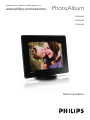 1
1
-
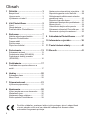 2
2
-
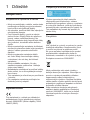 3
3
-
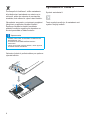 4
4
-
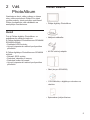 5
5
-
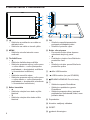 6
6
-
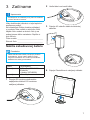 7
7
-
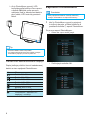 8
8
-
 9
9
-
 10
10
-
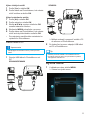 11
11
-
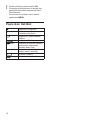 12
12
-
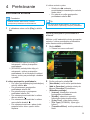 13
13
-
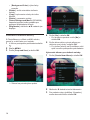 14
14
-
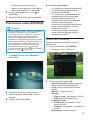 15
15
-
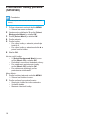 16
16
-
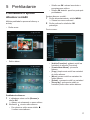 17
17
-
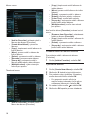 18
18
-
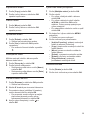 19
19
-
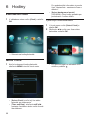 20
20
-
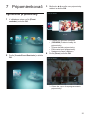 21
21
-
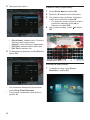 22
22
-
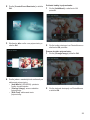 23
23
-
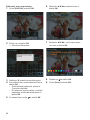 24
24
-
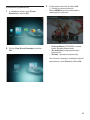 25
25
-
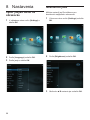 26
26
-
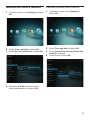 27
27
-
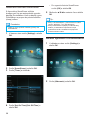 28
28
-
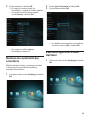 29
29
-
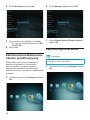 30
30
-
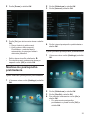 31
31
-
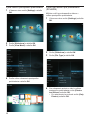 32
32
-
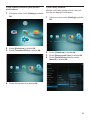 33
33
-
 34
34
-
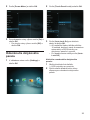 35
35
-
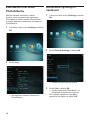 36
36
-
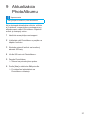 37
37
-
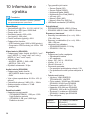 38
38
-
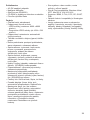 39
39
-
 40
40
-
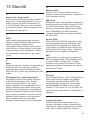 41
41
-
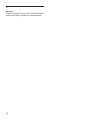 42
42
-
 43
43
Philips SPH8408/10 Používateľská príručka
- Kategória
- Digitálne fotorámčeky
- Typ
- Používateľská príručka
Súvisiace články
-
Philips SPF4328/10 Používateľská príručka
-
Philips SPH8008/10 Používateľská príručka
-
Philips SPF2307/10 Používateľská príručka
-
Philips SPF4608/12 Používateľská príručka
-
Philips SPF4208/12 Používateľská príručka
-
Philips SPF2207/10 Používateľská príručka
-
Philips SPH8608/12 Používateľská príručka
-
Philips SPH8528/10 Používateľská príručka
-
Philips SPF1307/10 Používateľská príručka
-
Philips SPF2017/10 Používateľská príručka